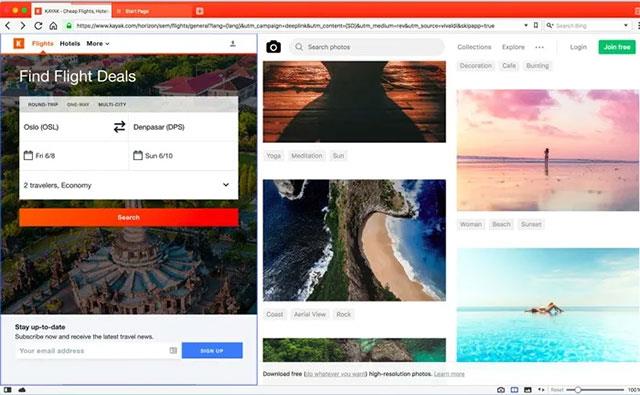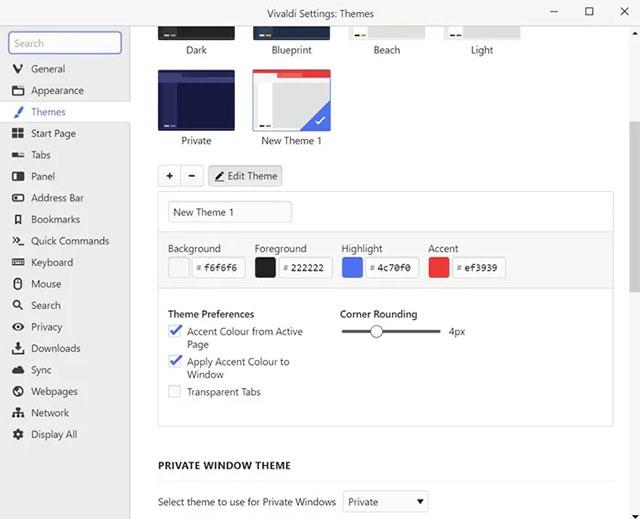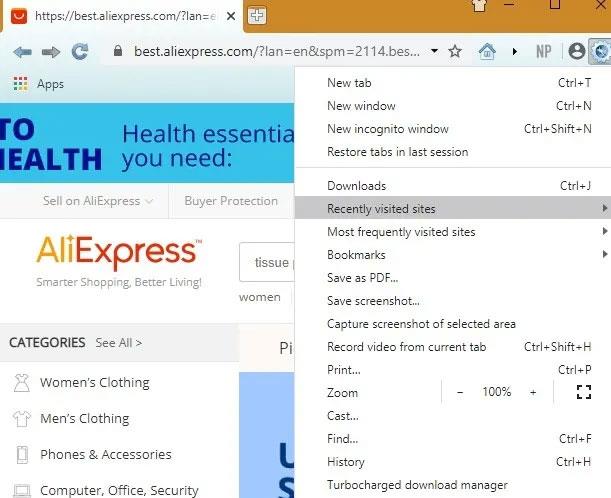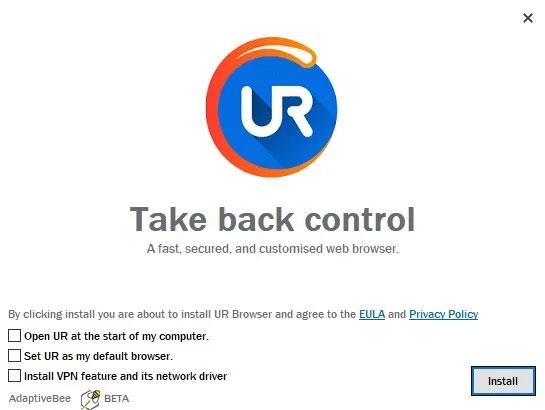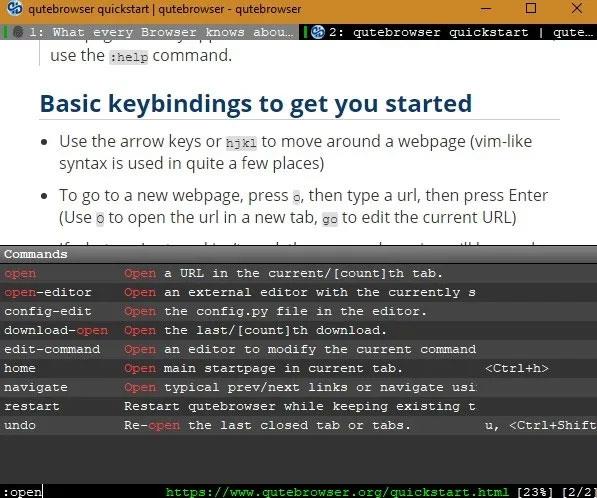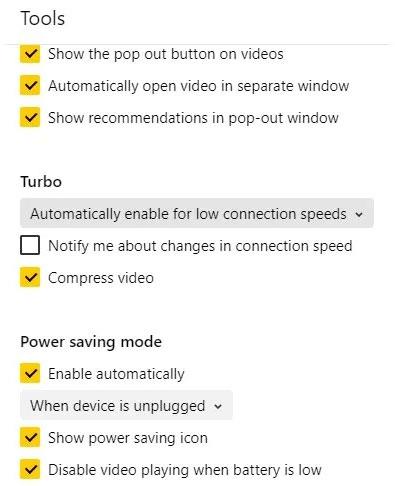Какво е олекотен браузър? Без да навлизаме в техническите аспекти, лекият браузър означава, че може да работи гладко на стар компютър с много малко RAM, не замръзва при стартиране , показва уеб страници и графики бързо и не причинява шум от вентилатора на процесора.
Ето списък на прост, лек браузър за Windows 10 . Макар и компактни, тези браузъри гарантирано ще ви предоставят всички основни функции на обикновен инструмент за сърфиране в мрежата. Няма да се налага да жертвате съществена функционалност. По-специално, тези браузъри са сертифицирани от много реномирани антивирусни платформи, за да осигурят 100% безопасност и се предлагат с ефективни функции за контрол на поверителността.
Забележка : В допълнение към Windows, всички тези браузъри са налични и за Mac и Linux (UR Browser има само версия за Mac).
Вивалди
Не е преувеличено да се каже, че Vivaldi е перфектната комбинация от функции, солидни опции за сигурност с лек, лесен за използване потребителски интерфейс, което прави вашия компютър да работи по-гладко - поне в сравнение с Firefox и определено Chrome!
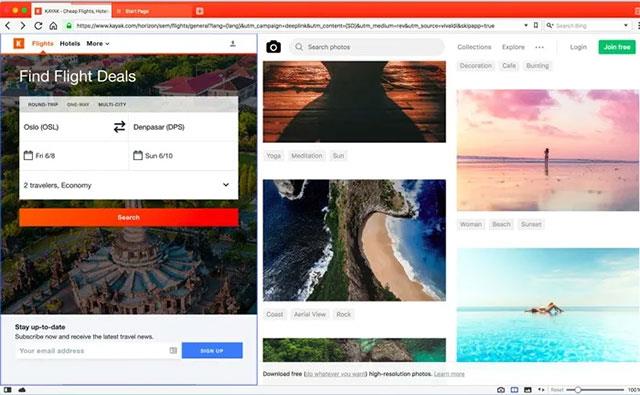
Като браузър, разработен въз основа на основната платформа на Chromium, архитектурата на Vivaldi по същество не се различава много от Google Chrome, както и от Microsoft Edge. Ще бъдат пропуснати обаче разширените функции, които могат да накарат браузъра да работи „тежко“ и да консумира повече системни ресурси. С други думи, Vivaldi може да се счита за отслабена версия на основните браузъри Chromium. Въпреки това, ако вашите нужди са просто сърфиране в мрежата, Vivaldi все пак може напълно да гарантира добро обслужване.
В допълнение към основното си предимство да консумира по-малко системни ресурси, Vivaldi поддържа и много други полезни функции, като проста, интуитивна система за управление на раздели и функции за водене на бележки в ръба на екрана. По-специално, тъй като Vivaldi е базиран на ядрото на Chromium, вие също ще имате достъп до по-голямата част от настоящото изключително богато хранилище на разширения на Chrome.
По отношение на потребителския интерфейс, Vivaldi притежава сравнително гъвкави възможности за персонализиране, с 8 създадени и вградени теми, от които разбира се темата за тъмен режим е незаменима. Освен това браузърът поддържа и опция, която ви позволява да създавате свои собствени теми. В системата за настройки на Vivaldi има основно 18 различни секции, които ви дават пълен контрол върху почти всеки аспект на вашия браузър.
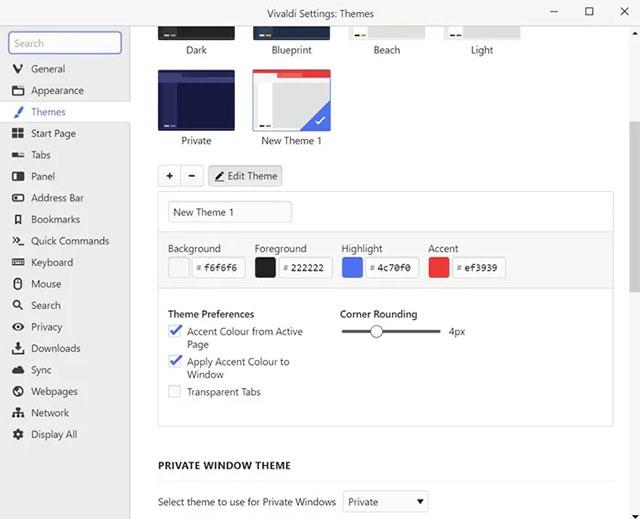
Персонализирайте интерфейса
Разбира се, Вивалди не е лишен от слабости. Например, понякога може да възникне леко забавяне, докато превъртате страницата. Но като цяло това все още е относително стабилен браузър. Освен това Vivaldi все още е проект в активна фаза на развитие, така че тези прости проблеми могат да бъдат напълно преодолени в бъдеще.
Заключение: Vivaldi е бърз, лесен и сигурен браузър. Това не е най-лекото име в този списък, но е един от най-лесните за използване браузъри.
Slimjet
Slimjet е изключително бърз уеб браузър Chromium, който се справя добре с многозадачност. Превъзходната му съвместимост с Windows 10 произтича от неговия дизайн, изграден около Microsoft Trident, точно като Internet Explorer .
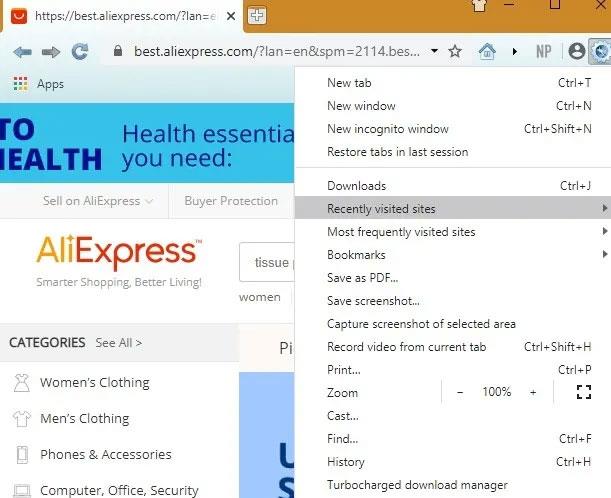
Slimjet
Със Slimjet ще изпитате много бързи скорости на сърфиране, докато навигирате във всеки нов раздел или елемент от менюто. Всъщност браузърът реагира толкова бързо, че отнема по-малко от част от секундата, за да видите ефекта.
В сравнение с Chrome или Firefox, Slimjet твърди, че осигурява до 12 пъти по-бързи скорости на изтегляне на файлове и 20 пъти по-бързи скорости на качване на снимки.
Браузърът разполага с някои удобни функции като вграден рекламен блокер, инструмент за екранни снимки, екранно записващо устройство и мощен мениджър за изтегляне. Освен това ви позволява да добавяте уеб разширения на Chrome.
Заключение : Ако търсите изключително лек настолен браузър, който предоставя това, което обещава, тогава не бива да пропускате Slimjet.
UR браузър
Друг браузър, базиран на Chromium, UR Browser също има предимствата на Slimjet с подобна поддръжка за разширения на Google Chrome. Можете да изберете да инсталирате функциите на VPN и 3D Parallax Wallpaper на браузъра или да ограничите интерфейса до минимум. Файловете се изтеглят много бързо, като се разделят на по-малки части и ще видите много по-малко забавяне, докато страницата се зарежда.
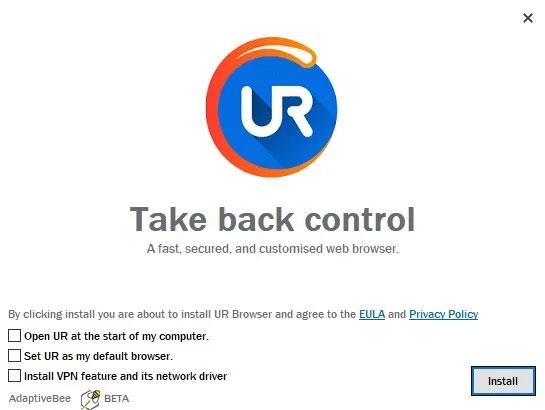
UR браузър
Това, което прави UR Browser специален в сравнение с други опции, е неговата поддръжка за разширени нива на поверителност. С три режима на поверителност - висок, нисък и среден, контролите за сигурност са много подобни на версията на Microsoft Edge Chromium .
Заключение : Използвайте UR Browser, ако търсите лек, частен Chromium браузър, подобен на умалена версия на Google Chrome.
QuteBrowser
QuteBrowser е базиран на WebKit браузър, който работи от самия команден ред. Базиран на Python, той поддържа минимален GUI и не претоварва системата. Като браузър, ориентиран към клавиатурата, ще отнеме известно време да свикнете. Но след като свикнете с клавишните връзки в стил Vim, няма да има повече проблеми.
Въпреки че QuteBrowser може да не е за всеки, не е трудно да инсталирате и използвате този браузър в Windows 10. Първо, трябва да инсталирате най-новата версия на Python в системата (уверете се, че е включен pip). Процесът на инсталиране няма да отнеме много време.
След това отворете Windows Powershell с администраторски права и въведете следния ключ.
choco install qutebrowser
Chocolatey ще се инсталира бавно. Щракнете Yвърху всяка стъпка, за да преминете към следващия етап на инсталиране. Може да се инсталира Visual Studio и друг софтуер. Моля, изчакайте малко, докато процесът продължи.
След като QuteBrowser бъде одобрен и добавен, ще бъдете помолени да рестартирате вашия компютър с Windows 10, за да инсталирате пакета.
При успешно рестартиране ще можете да видите иконата на менюто за QuteBrowser на работния плот. Това е браузър, различен от всичко, което може да сте използвали в миналото. Всички опции са налични в терминала. За навигация използвайте клавишите със стрелки или g, и . Просто трябва да го използвате , за да отворите нов URL адрес на уебсайт.hjko
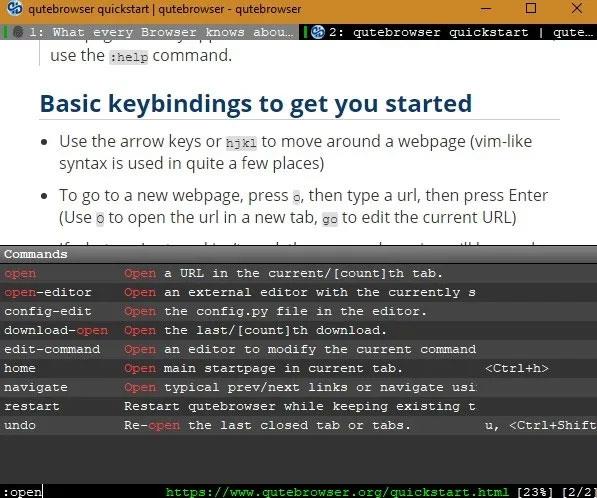
QuteBrowser
Заключение : Минималните аспекти на QuteBrowser са идеални за програмисти, но можете да го използвате, за да гледате видеоклипове, да играете онлайн игри или да правите всичко друго, което искате.
Яндекс
"Изненадващо!". Ето как един потребител на Reddit описа браузъра Yandex. Ако търсите лек, но мощен браузър за компютър с Windows, Yandex няма да ви разочарова!
Като начало можете да използвате функции за оптимизиране на вашия браузър за ниски скорости на връзката. Той компресира всяко видео (това е страхотна персонализация). Yandex също има режим за пестене на енергия , който ви позволява да пестите енергия, когато батерията е изтощена, деактивирайки видеоигрите.
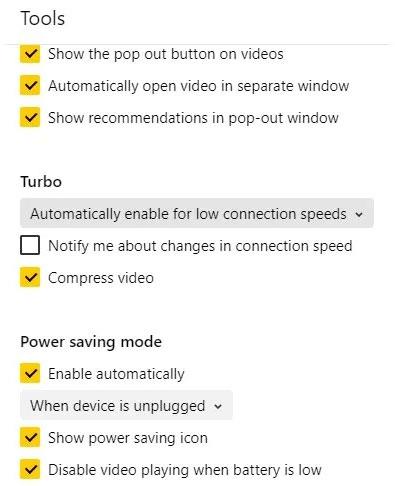
Yandex също има режим на захранване, който ви позволява да пестите енергия, когато батерията е изтощена
Yandex има много минимални функции, активирани в Настройки . Можете да изберете да не показвате страничния панел, лентата с отметки, анимиран фон с висока разделителна способност или новини и време. Има раздел Защита , който гарантира, че изпълнявате проверки за сигурност на изтеглените файлове, поддържа защита срещу фишинг за банкова информация и използва криптиране в обществени WiFi мрежи. Можете да изключите светлините за режим кино и да правите екранни снимки.
Заключение : Yandex е качествен браузър и редовно се появява сред първите 10 браузъра в световен мащаб.